Безкоштовний сервіс від «Всеосвіти» для цікавих уроків, домашніх завдань та командних змагань
Ваші учні полюбляють навчальні ігри? Шукаєте ідеї, як залучати гейміфікацію під час дистанційного та змішаного навчання? Спробуйте сервіс із вебквестами, які розробили наші фахівці!

Квест – це захоплива сюжетна гра, головний сенс якої полягає у послідовному вирішенні різноманітних головоломок. Ця інтелектуальна забавка з кожним роком стає все більш популярною.
Сервіс від «Всеосвіти» дозволяє безкоштовно створювати навчальні квести із використанням будь-якого із шаблонів. Такий формат роботи дозволяє цікаво та невимушено актуалізувати, закріплювати та перевіряти знання з будь-якої навчальної дисципліни.
Цей інструмент стане у пригоді кожному проактивному вчителю-предметнику та дозволить зробити уроки ще більш цікавими для школярів.
Як створити вебквест для своїх учнів
Для того, щоб завантажити авторський вебквест, не потрібно володіти навичками програмування. Навіть не доведеться встановлювати програму на комп’ютер. Потрібна лише реєстрація на сайті «Всеосвіта».
Етапи створення квесту:
- Якщо ви ще не зареєстрований користувач, то для цього необхідно пройти стандартну процедуру – вказати адресу електронної пошти та вигадати пароль, або зареєструватись через Facebook чи Google-акаунти.
- У рядку «Інструменти педагога» оберіть пункт «Вебквести» та натисніть на кнопку «Створити вебквест».

- Оберіть один із 31 безкоштовних шаблонів (їхня кількість постійно поповнюється).
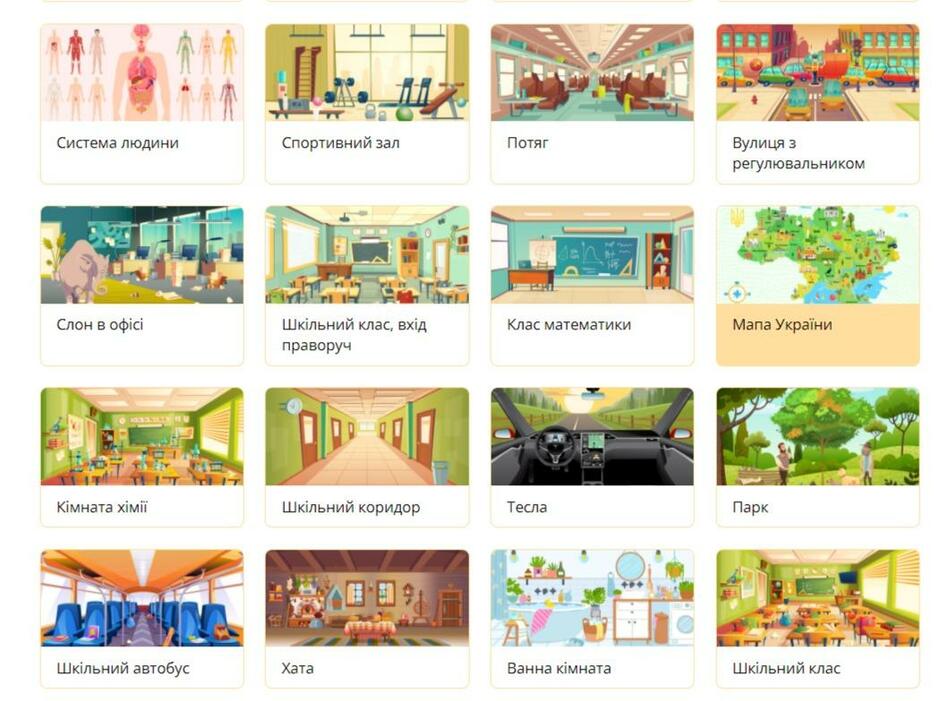
- Укажіть назву рівня. За необхідності в межах одного квесту можна об’єднати декілька кімнат із завданнями. Якщо ви плануєте однорівневий квест, то назва рівня і всього квесту збігатимуться.
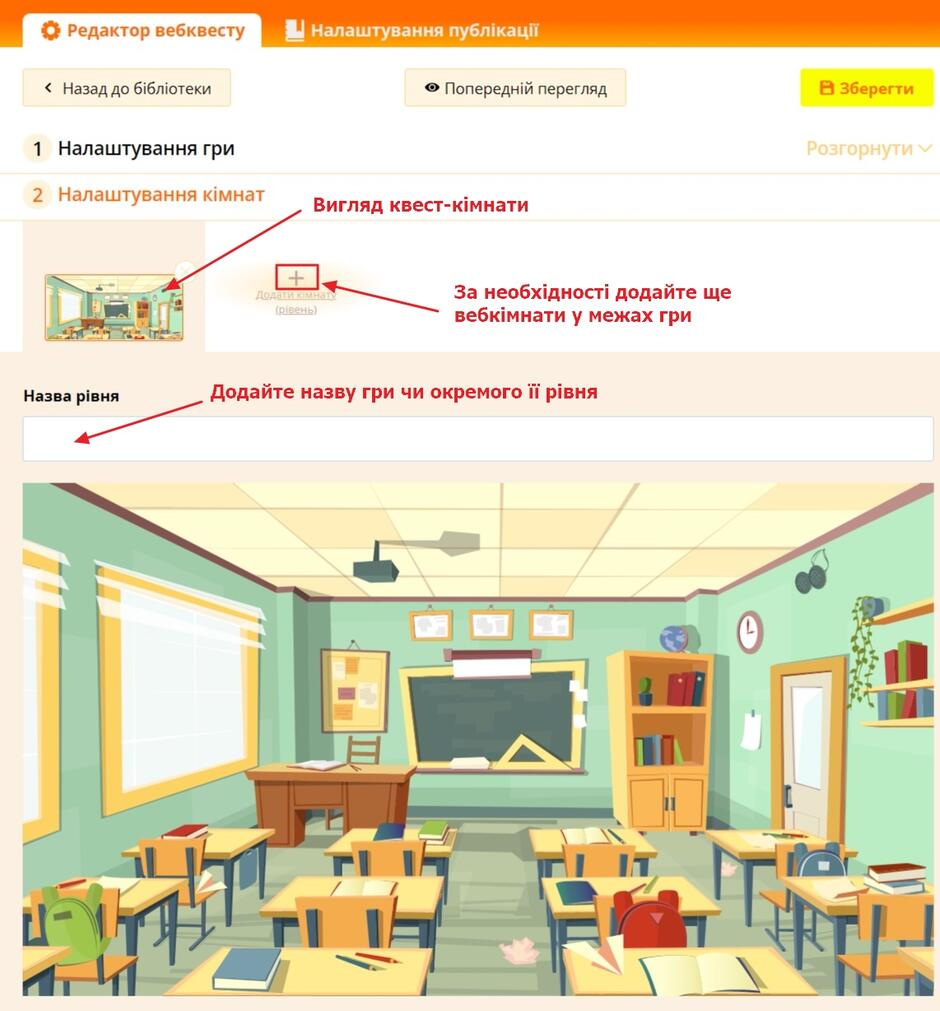
- Послідовно оберіть об’єкти віртуальної кімнати, в яких будуть приховані підказки.Завдання-підказки можуть бути в текстовому, графічному, аудіо, відео форматах та інше. При натисканні на блакитну пташку ви можете обрати колір та стилі тексту. Окрім того, є можливість встановити додаткові налаштування (наприклад, щоб при наведенні на об’єкт курсором, він ставав активним та інше).
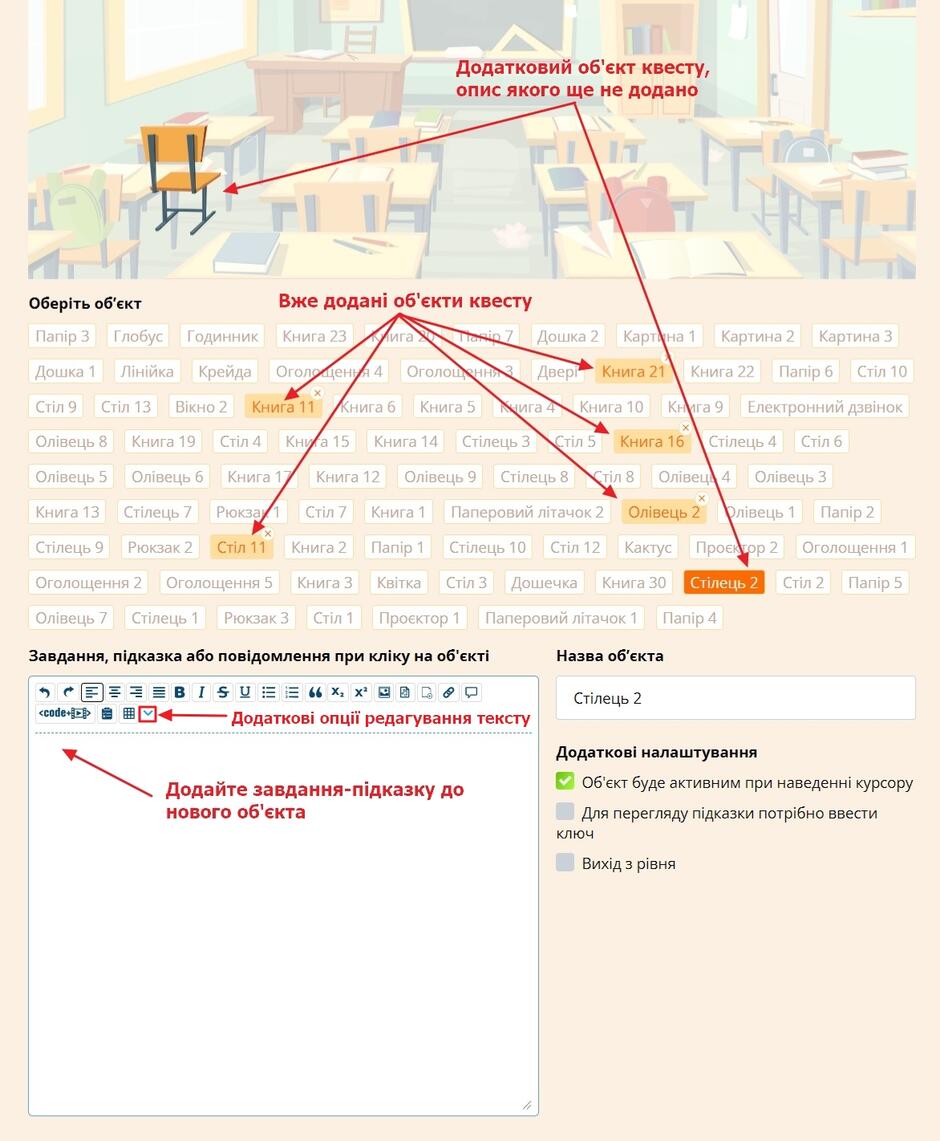
- Укажіть умову виходу з рівня (щоб вийти, потрібен ключ або необхідно знайти і відкрити всі підказки та інше).
- Перейдіть в пункт «Налаштування гри». Зробіть базові опції гри – напишіть привітання, яке побачать учасники гри (можна завантажити відео чи аудіофайли). Укажіть час проходження та кількість спроб, напишіть за необхідності власні мотивуючи фрази (їх побачать учні при пошуку об’єктів із підказками).

- Перейдіть у закладку «Налаштування публікації». Напишіть назву квесту, вкажіть навчальну дисципліну та позначте рівень складності (клас). Додайте обкладинку та зробіть детальний опис.
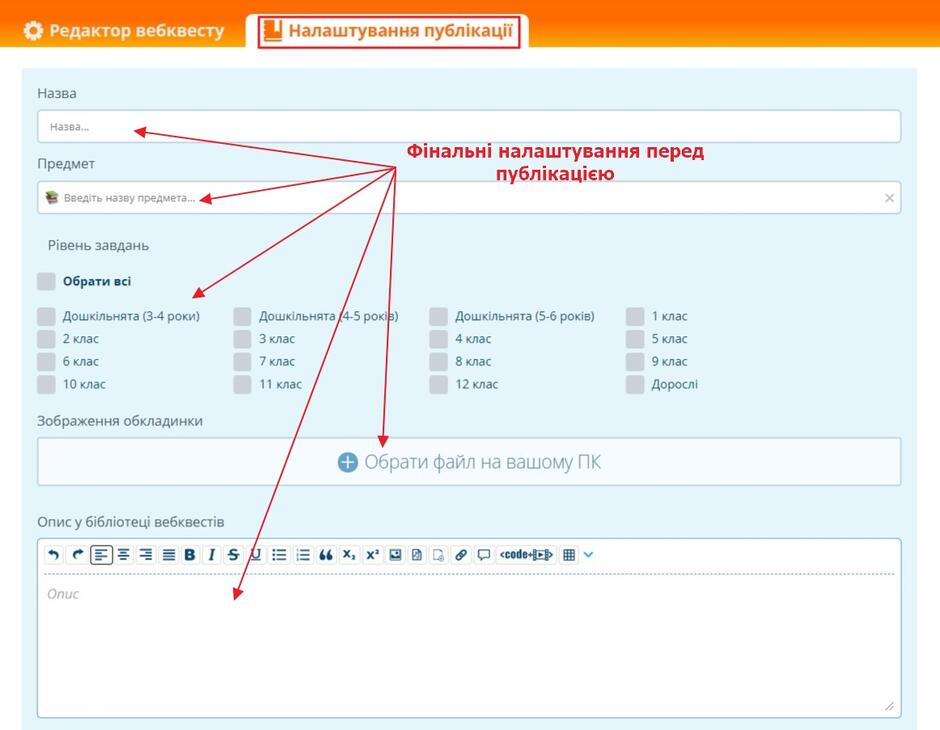
- Протестуйте квест, скориставшись функцією «Попередній перегляд». На будь-якому з етапів вчитель може редагувати зміст, змінювати налаштування приватності, а також взагалі видаляти матеріал.Якщо ви встановлюєте частково відкритий доступ до створеної вами гри, то запити на дозвіл проходження відображаються у графі «Запити на дозвіл до тесту».
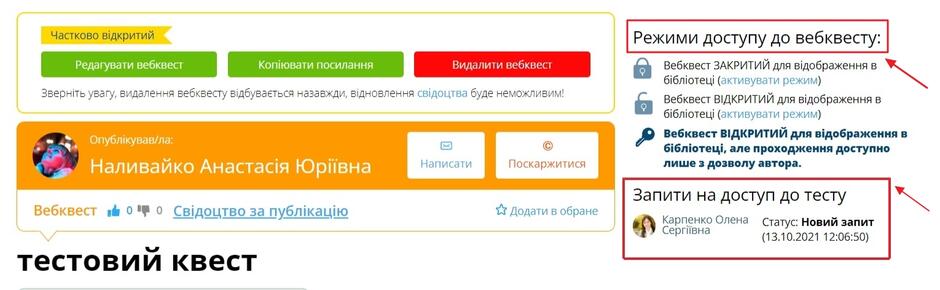 Щоб учні могли безперешкодно проходити створений вами вебквест, у налаштуваннях приватності встановіть або відкритий, або частково відкритий доступ.
Щоб учні могли безперешкодно проходити створений вами вебквест, у налаштуваннях приватності встановіть або відкритий, або частково відкритий доступ. - Відправте посилання на створений вебквест вашим учням.Функціонал сервісу дає можливість розміщувати як безкоштовні, так і платні матеріали. Щоб ви отримували автоматично оплату за використання вашої роботи, додайте відомості вашої банківської карти. Наразі сервіс працює в тестовому режимі, тому слідкуйте за оновленнями на сайті!
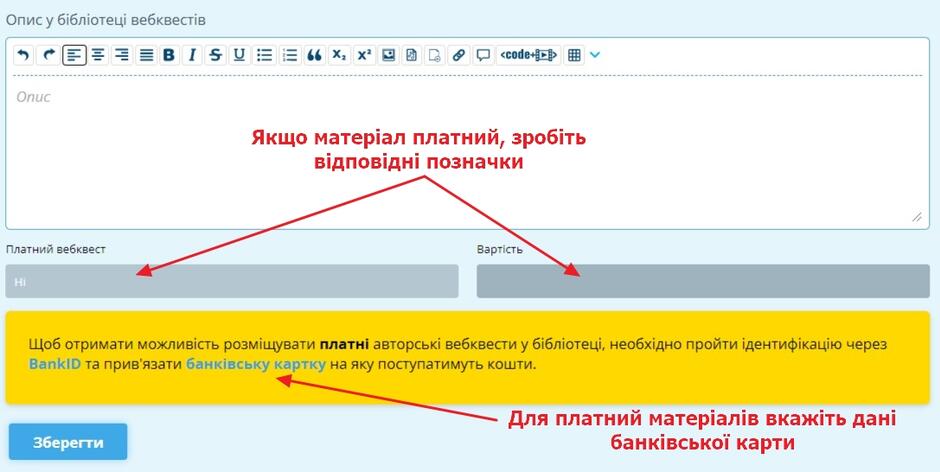
Як учням долучитися до проходження квесту
Натиснувши посилання, яке надіслав учитель, учні автоматично опиняться у середовищі вебквесту. Перш ніж перейти до виконання завдань, їм необхідно вказати свої дані (прізвище та ім’я). Далі вони побачать створене вами привітання.
- Натиснувши кнопку «Почати вебквест», учні автоматично опиняться у створеній вами вебкімнаті. Завдання гравців – якнайшвидше «вибратися з кімнати», дібравши код до дверей. Його можна скласти, лише розв’язавши всі завдання квесту. З моменту входження у «кімнату» розпочинається відлік часу.
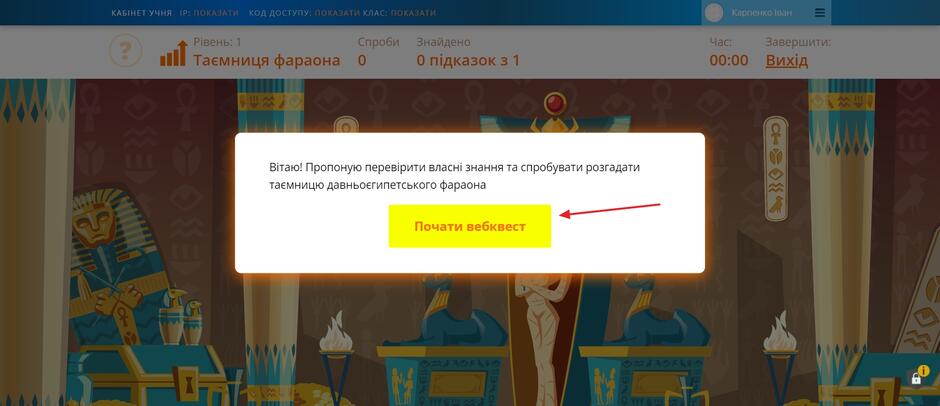
- По черзі клікаючи по інтерактивним об’єктам вебкімнати, учням необхідно знайти підказки, за допомогою яких вони зможуть виконати завдання квесту.Приклад підказки:
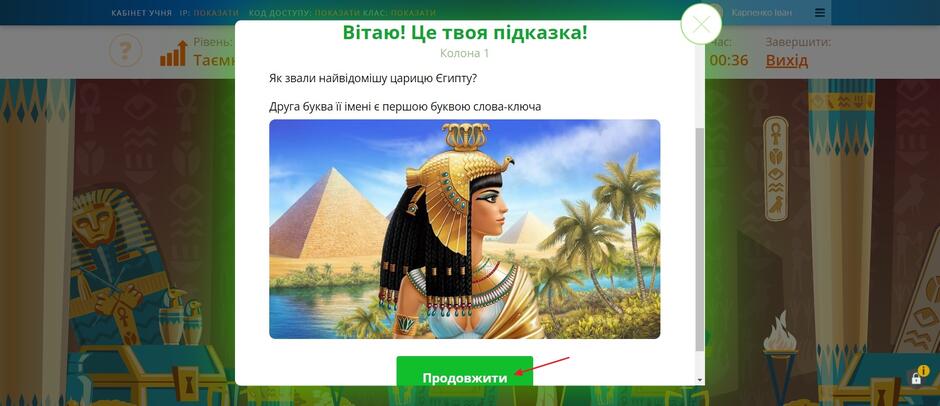
- Щоб «вибратись із кімнати», зібравши усі підказки, необхідно знайти відповідний «портал» та ввести ключ для виходу.Приклад повідомлення про введення ключа для завершення квесту:
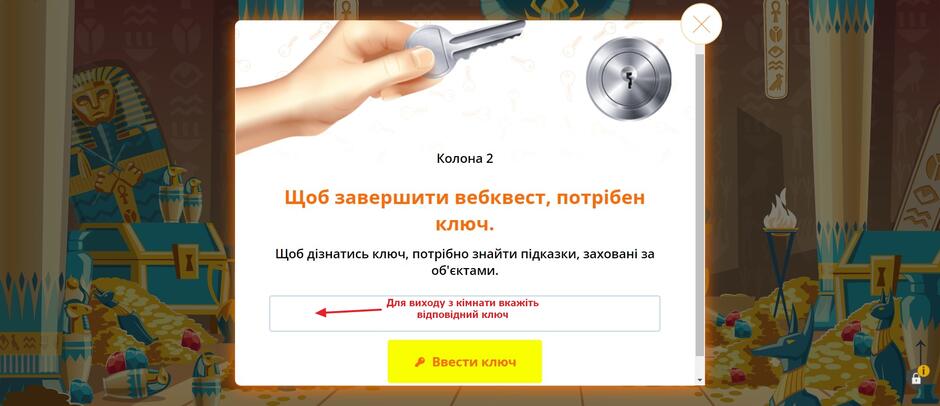
- Якщо учень успішно впорався із завданням, то після завершення вебквесту йому відкриється вікно з привітаннями та можливістю поділитися із вчителем своїми враженнями щодо завдань гри.Наприклад, так:
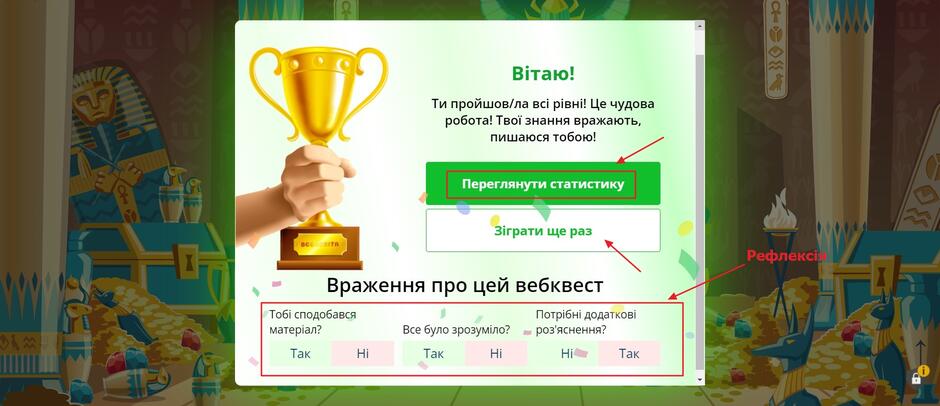
- Натиснувши на кнопку «Переглянути статистику», учень зможе проаналізувати власну успішність і порівняти свої результати суперниками-однокласниками. Цей функціонал надзвичайно важливий, якщо вчитель проводить квест-змагання.Приклад:

Більше про функціонал вебквестів ви можете дізнатись, переглянувши вебінар Лесі Литвиненко. Також можна надихнутися творчими ідеями колег, переглянувши їхні напрацювання у розділі «Вебквести»
